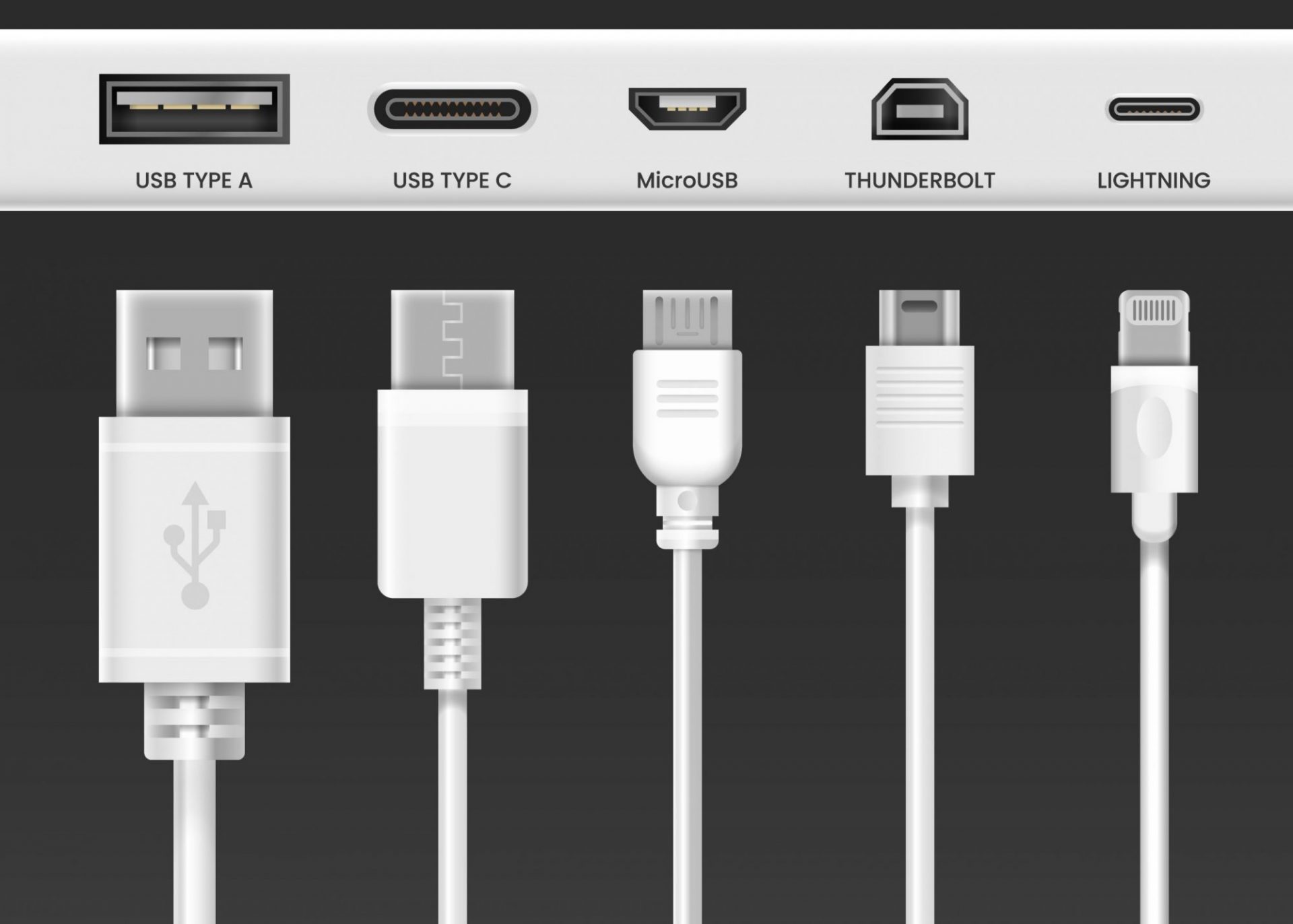Comment choisir son disque dur ?
lundi 11 juillet 2022Les différences et similitudes d’un SSD et d’un disque dur
Le SSD (Solid State Drive) a les mêmes fonctions qu’un disque dur classique, à savoir stocker vos données et y installer vos programmes et logiciels. Comme lui, sa capacité est exprimée en Giga-octets (ou Go). Il s’alimente par un câble d’alimentation et fait transiter ses données via un câble SATA raccordé à la carte mère. Les différences sont sur son aspect physique et sur ses caractéristiques techniques.
Le disque dur classique HHD (ou Hard Disk Drive) existe en 2 formats :
- 3,5″ pour les PC fixes
- 2,5″ pour les PC portables
Il contient des couches sur lesquels sont gravées les données par l’intermédiaire des pièces mécaniques. Le SSD quand à lui est au format 2,5″ et ne possède aucune pièce mécanique. Il est composé de mémoire Flash NAND, mémoire que l’on retrouve dans les clefs USB ou carte SD.
Les différents types de stockage interne

Disque dur HDD :
Le disque dur HDD (Hard Disk Drive) interne est l’espace de mémoire se trouvant à l’intérieur de votre ordinateur. C’est une mémoire de masse magnétique. Dans ce disque dur interne se trouve, votre système d’exploitation, vos paramètres, vos fichiers, en fait tout! Plus ce disque dur interne est rempli, plus votre ordinateur ralenti car surchargé.
Le disque dur interne se sert de la mémoire tampon pour lire des fichiers audio et vidéo. C’est à dire qu’il utilise une zone dans le disque dur réservée à cela pour pouvoir stocker temporairement des données et réguler le flux de données.
Disque dur SDD :
Le SSD (Solid State Drive) est une technologie plus récente que le disque dur. Donc, son prix est plus élevé mais offre de meilleurs performance.
Le SSD permet des débits plus élevés pour le transfert des données (en lecture et en écriture). Sa consommation électrique est diminué ainsi qu’un poids léger et un silence total. Il est également plus fiable due à l’absence de pièces mécaniques. L’accès au SSD est quasi instantané.
Le SSD vaut plus cher, c’est pourquoi les SSD déclinent leur gamme de 60 Go à 1 To en général, contrairement aux disques durs qui vont jusqu’à plus de 6 To.
L’installation d’un SSD
Vous pouvez remplacer un disque dur avec Windows, par un SSD dans une configuration existante en faisant un clonage du disque.

Pour brancher tous ces modèles de SSD au dessus, il vous faudra un emplacement sur la carte mère, voyons cela en détail:
- le SSD 2,5″ : Il a besoin des mêmes connecteurs qu’un HDD, c’est à dire la prise d’alimentation SATA et un câble de données SATA relié à la carte mère
- Formats M2 NVMe ou SATA: Les 2 sont au format M2 et se branche directement sur la carte mère, mais attention vérifier bien la correspondance avec la carte mère car les 2 modèles n’ont le même connecteur (voir photo au dessus)
- mSATA: Comme le M2 il se branche directement sur la carte mère donc à vérifier sur la carte mère si un port est présent
Les différents types de stockage externe
Les disques durs externes :
Le disque dur externe est la solution idéale pour faire une sauvegarde de fichiers comme les photos ou les vidéos de vos dernières vacances! Les disques durs externes et les disques durs internes sont sensiblement identiques, mise à part que l’un est dans l’ordinateur et l’autre est dans un boitier branché en externe.
Les disques durs externes possèdent différents modèles des connectiques comme le eSATA, FireWire ou encoreplus couramment en USB et par conséquent des vitesses de transfert de données différentes, la plus rapide étant le e-SATA.
La mémoire flash :
La mémoire flash est une mémoire à semi-conducteurs possédant un maximum de stockage dans un minimum d’espace. N’ayant pas de mécanisme interne, la mémoire flash est très résistante aux chocs.
Il existe deux types de lecteurs flash :
- Les lecteurs flash à connexion USB (lecteur mp3, clé USB, appareil photo numérique…)
- Les cartes mémoires (SD, Micro SD…)
Conclusion
Il est vrai que le prix des SSD de grandes capacités sont encore un peu cher. Donc, pour moi l’idéal, c’est d’associer à la fois un SSD pour y installer votre système d’exploitation et vos programmes, et un disque dur HDD qui contiendra vos données telles que films, photos, vidéos, dossiers de travail. Le SSD étant plus rapide qu’un HDD classique, cela entrainera une meilleure performance pour votre PC. Enfin, Les SSD n’émettent aucun bruit ni aucune vibration, ne chauffent pas et résistent très bien aux chocs.